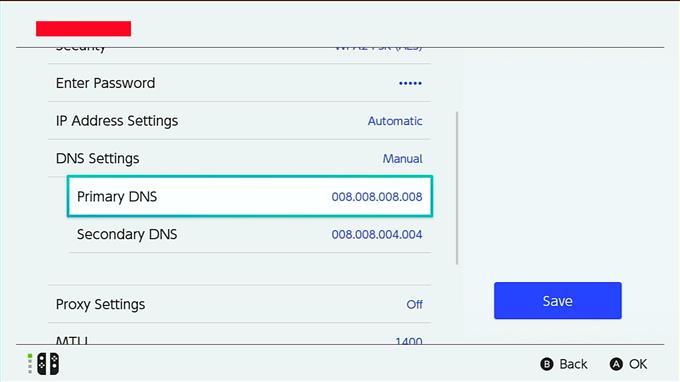هل تبحث عن طريقة لجعل سرعة التنزيل على Nintendo Switch أسرع؟ يشبهك كثيرًا من مستخدمي Switch لأن اتصال wifi في وحدة التحكم هذه يميل إلى أن يكون بطيئًا مقارنةً بمنافسيه مثل PS4 أو Xbox One. الشيء هو أن جعل سرعة التنزيل الخاصة بك أسرع يعتمد على عدد من العوامل وقد يكون بعضها خارج نطاق سيطرتك. مع ذلك ، لا ضرر في المحاولة ، صحيح?
إذا كنت تعتقد أن رمز التبديل الخاص بك يبدو أنه يواجه سرعة تنزيل غير ملائمة أبطأ من السرعة التي تتوقعها ، فتعرف على ما يمكنك القيام به من خلال القراءة على.
لماذا قد يكون لدى Nintendo Switch سرعة تنزيل بطيئة?
هناك عدد من الأسباب المحتملة لعدم حصولك على سرعة التنزيل التي اشتركت فيها في Switch.
قضية تتعلق بموفر خدمة الإنترنت.
عندما تقوم بتثبيت اتصال بالإنترنت في المنزل ، فإنك تدفع مقابل “خطة” معينة ، والتي تعني بشكل أساسي سرعة الإنترنت التي يمكنك الحصول عليها. على سبيل المثال ، إذا كنت تدفع مقابل خطة AT&T INTERNET 50 ، فمن المفترض أن تحصل على سرعة إنترنت تصل إلى 50 ميجا بت في الثانية.
بشكل عام ، يجب أن يسعى مزود خدمة الإنترنت مثل AT&T لمنحك سرعة تحميل مقبولة وفقًا لمعايير الصناعة تبلغ حوالي 80٪ من خطتك. وهذا يعني أنه يمكنك توقع الوصول إلى ما بين 40 ميجابت في الثانية و 50 ميجابت في الثانية معظم الوقت على أجهزتك.
إذا كان Nintendo Switch الخاص بك يحصل على سرعة تنزيل أبطأ من 40Mbps ، فمن المحتمل أن هناك مشكلة قادمة من مزود خدمة الإنترنت الخاص بك ، أو قد يكون بسبب شيء آخر.
معدات الشبكات المحلية لديها مشكلة.
هناك سبب آخر محتمل لبطء سرعة التنزيل على المحول الخاص بك هو وجود جهاز مودم أو جهاز توجيه معطل. قد تواجه الأجهزة الإلكترونية ، بما في ذلك أجهزة المودم وأجهزة التوجيه أحيانًا أخطاء ، أو قد لا تستجيب ، أو قد تتوقف عن العمل دون سبب واضح. يمكن أن يتسبب أي من هذه المواقف في حدوث اتصال بطيء / متقطع ، أو عدم وجود اتصال بالإنترنت على الإطلاق.
النطاق الترددي المنخفض بسبب العديد من الأجهزة في شبكتك المحلية.
إذا لم تكن هناك مشكلة من موفر خدمة الإنترنت الخاص بك وافتراض أن معدات الشبكة تعمل بشكل طبيعي ، فقد تظل سرعة تنزيل Switch بطيئة إذا كان هناك عدد كبير جدًا من الأجهزة المتصلة بشبكتك المحلية. قد تؤثر وحدات التحكم المستخدمة في الألعاب عبر الإنترنت أو أجهزة الكمبيوتر التي تقوم بتنزيل الملفات الكبيرة أو الأجهزة التي تبث محتويات عالية الدقة مثل Netflix على سرعة تنزيل الشبكة المحلية بشكل عام.
إذا كان لديك العديد من الهواتف الذكية أو أجهزة الكمبيوتر المحمولة أو أجهزة الكمبيوتر أو وحدات التحكم أو غيرها من الأجهزة المتصلة بالإنترنت التي تستخدم شبكتك في نفس الوقت ، فقد تواجه سرعة تنزيل بطيئة.
يمكنك التحقق مما إذا كانت سرعة تنزيل Nintendo Switch الخاصة بك يمكن أن تصبح أسرع من خلال فصل الأجهزة الأخرى في شبكتك.
تداخل الإشارات اللاسلكية.
إذا كنت تستخدم wifi على Nintendo Switch ، فمن المحتمل أن يتباطأ بسبب التداخل اللاسلكي أو ضعف الإشارة اللاسلكية.
قد تعطل الأجهزة اللاسلكية الأخرى إشارة wifi ، لذا ما يمكنك فعله للتحقق هو إيقاف تشغيل جميع الأجهزة اللاسلكية المعروفة في المنزل والتحقق من Nintendo Switch لسرعة تنزيل أسرع.
كيفية التنزيل بشكل أسرع على Nintendo Switch
في هذا البرنامج التعليمي الموجز ، سنعرض لك خطوتين بسيطتين يمكنك تجربتهما لجعل سرعة التنزيل على Nintendo Switch تعمل بشكل أسرع.
مهم: لن نقوم باستكشاف أخطاء شبكتك وإصلاحها ونفترض أنه لا توجد مشاكل من ISP الخاص بك.
من أجل الحفاظ على أجهزة الشبكات المحلية (المودم أو الموجه) في أفضل حالة ، تأكد من إعادة تشغيلها مرة واحدة على الأقل كل أسبوع عن طريق فصلها من مأخذ الطاقة لمدة 30 ثانية على الأقل.
نفترض أيضًا أنه لا يوجد تداخل في الإشارة اللاسلكية يسبب بطء التنزيل على الإطلاق. إذا كنت تعتقد أنك بحاجة إلى استكشاف مشكلة الاتصال البطيء في Nintendo Switch وإصلاحها ، فقم بذلك أولاً قبل استخدام اقتراحاتنا في هذه المقالة.
- قم بإجراء اختبار اتصال الإنترنت.
من أجل معرفة ما إذا كانت سرعة تنزيل Nintendo Switch أصبحت أسرع ، يجب عليك ملاحظة سرعة التنزيل الحالية عن طريق تشغيل اختبار السرعة. إليك كيفية القيام بذلك:
-من قائمة Nintendo HOME ، حدد اعدادات النظام أيقونة.
-مرر لأسفل من خلال قائمة إعدادات النظام وحدد الإنترنت.
-تحديد اختبار الاتصال.
-انتظر نتائج الاختبار.
يحيط علما بك سرعة التنزيل.
- تغيير إعدادات DNS.
بمجرد الانتهاء من اختبار السرعة ، يمكنك بعد ذلك تغيير إعدادات DNS على Nintendo Switch. بشكل افتراضي ، يجب أن يستخدم Nintendo Switch خادم أسماء النطاقات الذي يوفره مزود خدمة الإنترنت. في بعض الأحيان ، قد يواجه ISP DNS مشاكل وقد يتسبب في بطء الاتصال.
لإصلاح مشكلة سرعة تنزيل محتملة بسبب DNS ISP الخاص بك ، يمكنك محاولة استخدام DNS العام المجاني لجهة خارجية. مفضلنا هو Google DNS ولكن يمكنك البحث عن أخرى. خوادم DNS الخاصة بـ Google هي:
ابتدائي: 8.8.8.8
ثانوي: 8.8.4.4
ملحوظة: تعتمد سرعة DNS على موقعك ، لذا قد يكون DNS الآخر أسرع من ISP الخاص بك أو Google.
نظام DNS مجاني آخر موثوق به وسريع هو نظام OpenDNS من Cisco. إذا حاولت OpenDNS ، أدخل 208.67.222.222 لـ DNS الأساسي و 208.67.220.220 لـ DNS الثانوي.
لقد جربت أيضًا Cloudflare DNS لذا يمكنك أيضًا استخدامه إذا أردت. خوادم DNS الأساسية والثانوية: 1.1.1.1 و 1.0.0.1.لتغيير إعدادات DNS على Nintendo Switch:
-من قائمة Nintendo HOME ، حدد اعدادات النظام أيقونة.
-مرر لأسفل من خلال قائمة إعدادات النظام وحدد الإنترنت.
-تحديد إعدادات الإنترنت.
-انتظر بضع لحظات حتى تبحث وحدة التحكم عن الشبكات.
-بمجرد الحصول على قائمة الشبكات المسجلة ، حدد شبكتك الخاصة بالضغط أ. ثم حدد تغيير الاعدادات, قم بالتمرير لأسفل إلى إعدادات DNS واختياره.
-تحديد كتيب.
-انتقل إلى DNS الأساسي وأدخل خادم DNS الخاص بك.
-ثم اضغط حسنا.
-نفذ نفس الخطوات لـ DNS الثانوي.
- تغيير إعدادات MTU.
هناك طريقة أخرى لزيادة سرعة التنزيل على Nintendo Switch عن طريق تغيير إعداد 1400 MTU الافتراضي إلى 1500. لقد لاحظت زيادة طفيفة في سرعة التنزيل من خلال القيام بهذه الخدعة بنفسي لذا من المفيد المحاولة أيضًا إذا كنت ترغب في تحسين سرعة الاتصال. قد تساعد زيادة الحد الأقصى لوحدة الإرسال أو وحدة الإرسال الكبرى في سرعة التنزيل بشكل أسرع قليلاً عن طريق إجبار وحدة التحكم على طلب المزيد من الأشياء لكل حزمة بيانات يتم إرسالها إليها.
لتغيير وحدة نينتندو سويتش الخاصة بك ، اتبع الخطوات التالية:
-من قائمة Nintendo HOME ، حدد اعدادات النظام أيقونة.
-مرر لأسفل من خلال قائمة إعدادات النظام وحدد الإنترنت.
-تحديد إعدادات الإنترنت.
-انتظر بضع لحظات حتى تبحث وحدة التحكم عن الشبكات.
-حدد شبكتك الخاصة.
-تحديد تغيير الاعدادات.
-اذهب إلى MTU واختياره.
-قم بتغيير قيمة MTU إلى 1500.
-تحديد حسنا.
تفضل بزيارة قناة androidhow Youtube لمزيد من مقاطع الفيديو لتحري الخلل وإصلاحه.